Si të shikoni paraprakisht dokumentin tuaj Word 2013 përpara printimit

Zbuloni se si të shikoni paraprakisht dokumentin tuaj Word 2013 përpara printimit për të shmangur surprizat e pakëndshme.

Në skedën Insert në shirit, klikoni butonin Table në grupin Tabelat dhe më pas zgjidhni Draw Table nga menyja që shfaqet.
PowerPoint e ndryshon kursorin në një laps të vogël.
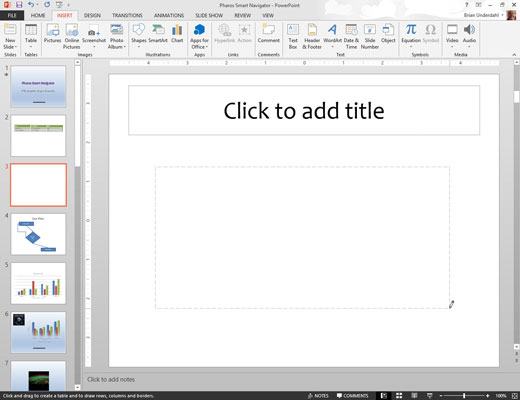
Vizatoni formën e përgjithshme të tabelës duke tërhequr miun për të krijuar një kufi drejtkëndor për tabelën.
Kur lëshoni butonin e miut, krijohet një tabelë me një qelizë të vetme.
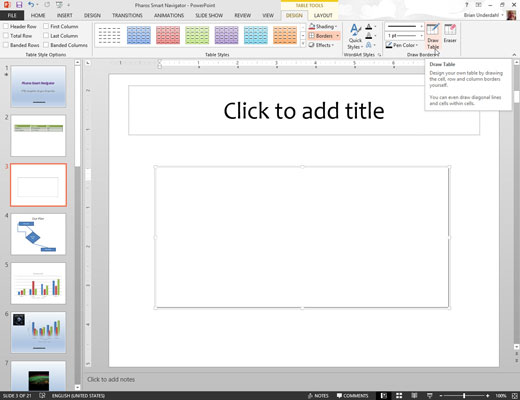
Klikoni butonin Draw Table në skedën Projektimi i mjeteve të tabelës.
Treguesi i miut ndryshon në një laps të vogël kur klikoni këtë buton.
Klikoni butonin Draw Table në skedën Projektimi i mjeteve të tabelës.
Treguesi i miut ndryshon në një laps të vogël kur klikoni këtë buton.
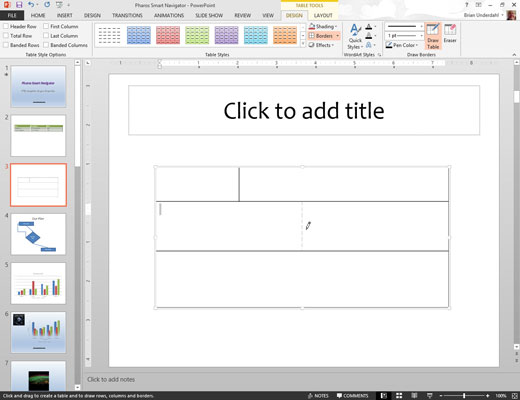
Gdhendni tabelën në qeliza më të vogla.
Për ta bërë këtë, thjesht tërhiqni linjat nëpër tabelë. Për shembull, për të ndarë tabelën në dy rreshta, drejtojeni kursorin diku përgjatë skajit të majtë të tabelës dhe më pas klikoni dhe tërhiqni një vijë përgjatë tabelës në skajin e djathtë. Kur lëshoni butonin e miut, tabela ndahet në dy rreshta.
Mund të vazhdoni të gdhendni tabelën në qeliza gjithnjë e më të vogla. Për çdo pjesë, drejtojeni kursorin në njërën skaj të vendit ku dëshironi të fillojë qeliza e re dhe klikoni dhe tërhiqeni në skajin tjetër.
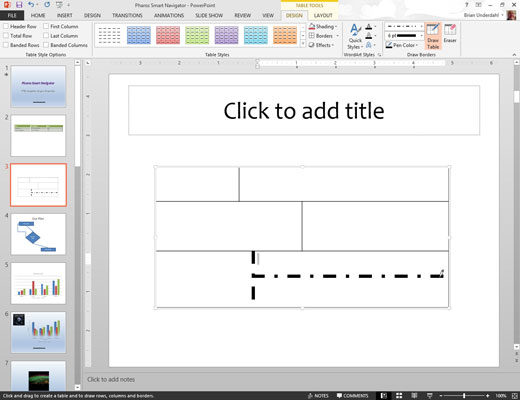
Nëse dëshironi të ndryshoni madhësinë e linjës ose stilin e vizatuar për një segment të caktuar, përdorni kontrollet rënëse "Stili i stilolapsit" dhe "Pesha e stilolapsit" në grupin "Vizatoni kufijtë" në skedën "Dizajnimi i mjeteve të tabelës".
Ju mund të ndryshoni stilin e një linje që keni vizatuar tashmë duke gjurmuar mbi vijën me një stil të ri.
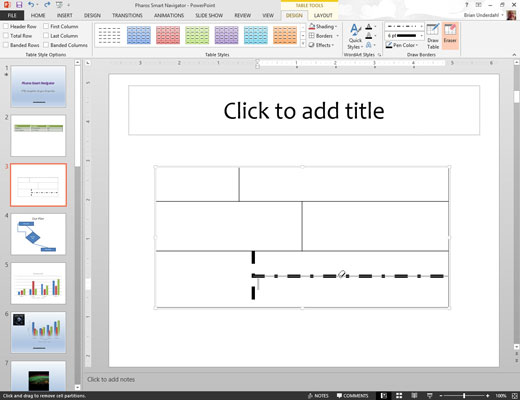
Nëse bëni një gabim gjatë vizatimit të qelizave të tabelës, klikoni butonin Eraser (ai që duket si gomë) në grupin Draw Borders dhe fshini segmentin e linjës së gabuar.
Zbuloni se si të shikoni paraprakisht dokumentin tuaj Word 2013 përpara printimit për të shmangur surprizat e pakëndshme.
Mëso si të krijoni lista të numëruara automatikisht në Word 2007 duke përdorur butonat List dhe Numërimi në Ribbon. Ndihmoni veten të organizoni informacionin tuaj më mirë.
Mësoni se si të krijoni një tabelë në PowerPoint 2007 me hapa të thjeshtë. Tabelat janë ideale për organizimin e informacionit në mënyrë vizuale.
Mësoni si të dërgoni me email një prezantim në PowerPoint 2007 lehtësisht nëpërmjet këtyre hapave të thjeshtë. Ndani prezantimet me kolegët tuaj në pak minuta.
Ndonjëherë ju nevojitet Outlook 2013 për t'ju kujtuar datat e rëndësishme ose aktivitetet vijuese. Ju mund të përdorni flamuj, për shembull, për t'ju kujtuar të telefononi dikë javën e ardhshme. Mënyra më e mirë për të ndihmuar veten të mbani mend është të shënoni emrin e atij personi në listën e Kontakteve. Një kujtesë do të shfaqet në kalendarin tuaj. Kontaktet nuk janë […]
Çdo aspekt i paraqitjes së një tabele mund të formatohet në Word në Office 2011 për Mac. Ju mund të aplikoni stile që bashkojnë qelizat së bashku për të formuar qeliza më të mëdha, për t'i shkrirë ato, për të ndryshuar ngjyrat e kufirit, për të krijuar hije të qelizave dhe më shumë. Zbatimi i një stili tabele nga Office 2011 për Mac Ribbon Skeda Tabelat e Ribbon […]
Kur përdorni Word në Office 2011 për Mac, mund të aplikoni stilet e tabelave për të ndryshuar pamjen e qelizave. Nëse nuk mund të gjeni një ekzistues që plotëson nevojat tuaja, mund të krijoni stile të reja tabele nga dialogu Style. Merrni këto hapa: Në Word 2011 për Mac, zgjidhni Format→Style. Hapet dialogu Stil. Kliko […]
Kur përdorni Office 2011 për Mac, së shpejti do të zbuloni se Word 2011 mund të hapë faqet e internetit që keni ruajtur nga shfletuesi juaj i uebit. Nëse një faqe interneti përmban një tabelë HTML (HyperText Markup Language), ju mund të përdorni veçoritë e Tabela të Word-it. Mund ta keni më të lehtë të kopjoni vetëm pjesën e tabelës së faqes në internet […]
Edhe pse në të vërtetë nuk mund të krijoni temat tuaja nga e para, Word 2007 ofron shumë tema të integruara që mund t'i modifikoni për t'iu përshtatur nevojave tuaja. Një gamë e gjerë temash ju mundëson të përzieni dhe përputhni fontet, ngjyrat dhe efektet e formatimit të ndryshëm për të krijuar personalizimin tuaj.
Ju mund të modifikoni një temë të integruar ose të personalizuar në Word 2007 për t'iu përshtatur nevojave tuaja. Mund të përzieni dhe përputhni shkronja, ngjyra dhe efekte të ndryshme për të krijuar pamjen që dëshironi.






